Примечание
Этот раздел Личного кабинета доступен только для пользователей с Технической ролью.
В этом разделе личного кабинета вы можете управлять правилами, согласно которым обратный HTTP-прокси будет перенаправлять часть HTTP-запросов пользователей.
Подробнее см. в разделе Технологии: HTTP-перенаправления.
Посмотреть список правил
Чтобы посмотреть список правил, настроенных для домена:
-
В разделе Домены личного кабинета выберите нужный домен.
-
Выберите пункт меню HTTP-перенаправления.
Правила отображаются в таблице со следующими столбцами:
-
Запрос — шаблон URL-адресов, для которых применимо данное правило.
Если правило использует конкретный хост, то запрос в этом столбце отображается в формате
<протокол>://<хост>, например:http://example.com.Если правило должно срабатывать для любого хоста, то вместо хоста отображается значение
ANY
, например:http://ANY. -
Перенаправление — код ответа HTTP, а также URL, на которое осуществляется перенаправление.
Код ответа и URL отображаются на одной строке через пробел, например:
301 http://example.com/.Если для некоторых компонентов запроса были включены опции Передавать как есть (см. Добавить правило), то строка будет отображаться со специальными переменными, значения которых будут подставляться при обработке каждого конкретного запроса:
$hostname— хост из запроса пользователя,$path— путь из запроса пользователя,$args— GET-аргументы из запроса пользователя.
Например:
301 http://$hostname$path?$args.Если перенаправление в рамках данного правила выключено, то в этом столбце будет отображена надпись Выключено.
Добавить правило
-
В разделе Домены личного кабинета выберите нужный домен.
-
Выберите пункт меню HTTP-перенаправления.
-
Нажмите кнопку Добавить.
-
В секции Запрос укажите параметры запросов, для которых будет срабатывать правило.
-
Схема — протокол запроса (HTTP или HTTPS).
-
Хостнейм — доменное имя, к которому сделан запрос. Если выбрана опция
FQDN
, то в текстовом поле ниже необходимо ввести конкретное доменное имя, на соответствие которому будут проверяться запросы. Если выбрана опцияANY
, то правило не будет зависеть от доменного имени в запросе.
-
-
В секции Перенаправление укажите действия, которые обратный HTTP-прокси должен выполнить над запросом.
-
Включено — включить обработку запроса. Если эта опция выключена, то запросы будет отправляться на апстрим без изменений.
-
Схема — протокол запроса (HTTP или HTTPS).
-
Код ответа — с каким кодом HTTP-ответа будет выполнено перенаправление пользователя. Вы можете выбрать из следующих кодов:
- 301 Moved Permanently
- 302 Found
- 307 Temporary Redirect
- 308 Permanent Redirect
-
Хостнейм — доменное имя, которое будет использовано в URL для перенаправлении.
Чтобы каждый раз использовалось доменное имя из оригинального запроса без изменений, установите опцию Передавать как есть.
-
Путь — путь, который будет использован в URL перенаправлении.
Чтобы каждый раз использовался путь из оригинального запроса без изменений, установите опцию Передавать как есть.
-
Параметры запроса — использовать ли GET-параметры из оригинального запроса.
Чтобы каждый раз использовались GET-параметры из оригинального запроса без изменений, установите опцию Передавать как есть. Если опция не установлена, все GET-параметры будут удаляться из запроса.
-
-
Нажмите кнопку Сохранить.
-
Чтобы сохранить изменения, нажмите кнопку Сохранить в уведомлении в нижней части экрана.
Изменить правило
-
В разделе Домены личного кабинета выберите нужный домен.
-
Выберите пункт меню HTTP-перенаправления.
-
Рядом с правилом, которое вы хотите изменить, нажмите ссылку Редактировать.
-
Внесите необходимые изменения в правило.
Поля формы редактирования правила идентичны полям в форме добавления правила.
-
Нажмите кнопку Сохранить.
-
Чтобы сохранить изменения, нажмите кнопку Сохранить в уведомлении в нижней части экрана.
Удалить правило
-
В разделе Домены личного кабинета выберите нужный домен.
-
Выберите пункт меню HTTP-перенаправления.
-
Рядом с правилом, которое вы хотите изменить, нажмите ссылку Удалить.
-
Подтвердите действие, нажав Удалить в появившемся диалоге.
-
Чтобы сохранить изменения, нажмите кнопку Сохранить в уведомлении в нижней части экрана.
Пример конфигурации
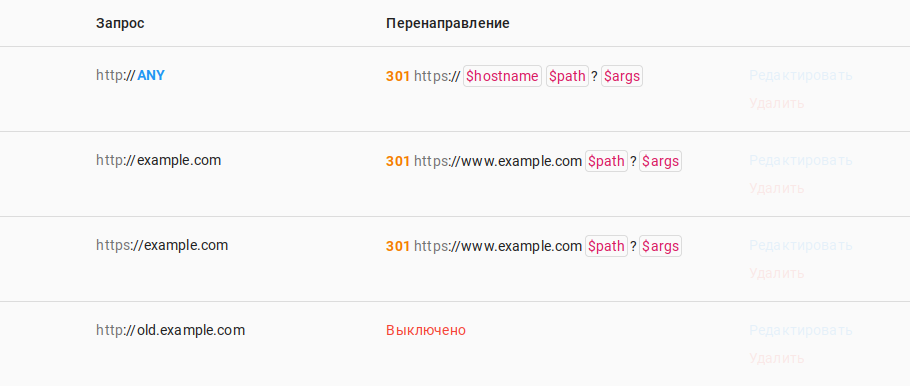
В приведённом примере обратный HTTP-прокси используется для защиты сайта, использующего хост example.com и его поддомены. Предполагается, что все разделы сайта, кроме раздела на поддомене old.example.com, поддерживают работу по HTTPS.
Обратный HTTP-прокси будет выполнять правила следующим образом:
-
При работе по протоколу HTTP:
- В запросах к
example.comпротокол заменяется на HTTPS, а домен заменяется наwww.example.comс сохранением пути и аргументов (правило 2). - Запросы к
old.example.comотправляются на апстрим без изменений (правило 4). - В других запросах протокол заменяется на HTTPS с сохранением домена, пути и аргументов (правило 1).
- В запросах к
-
При работе по протоколу HTTPS:
- В запросах к
example.comдомен заменяется наwww.example.comс сохранением пути и аргументов (правило 3). - Другие запросы отправляются на апстрим без изменений (неявное правило по умолчанию).
- В запросах к
Примечание
Другие примеры конфигурации перенаправлений для типовых сценариев приведены в разделе Примеры статьи Технологии: HTTP-перенаправления
.
